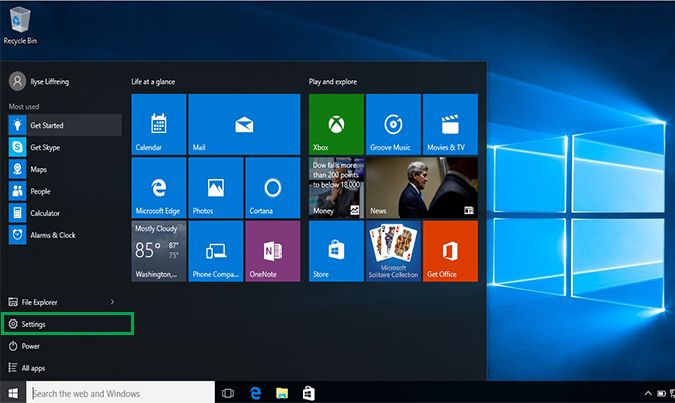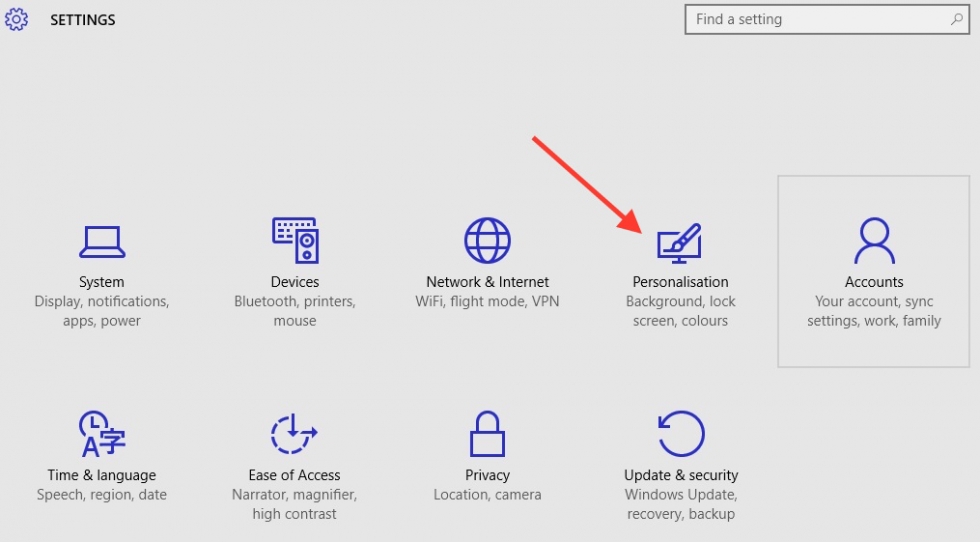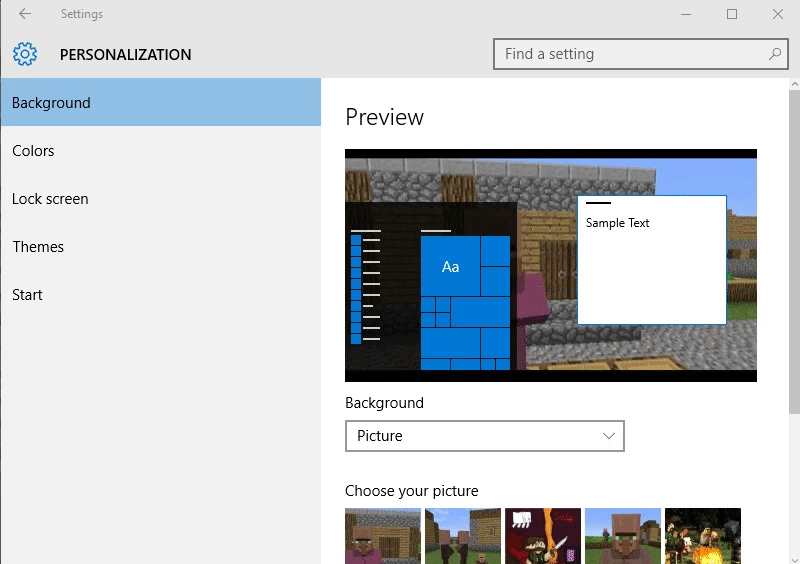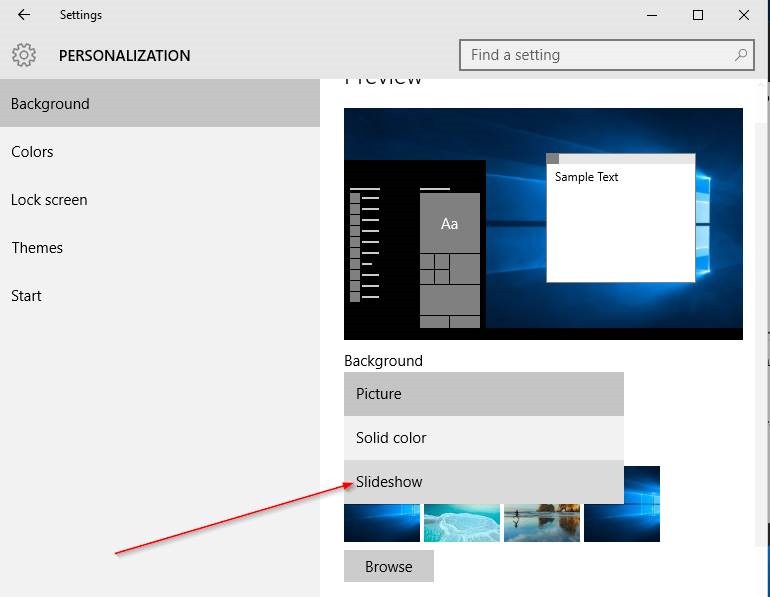विंडोज 10 में डेस्कटॉप बैकग्राउंड की इमेज कैसे बदलें
(How to Change Desktop Background Image in Windows 10)
आपको अपने डेस्कटॉप पर बैकग्राउंड इमेज को बदलने के लिए सेटिंग मेनू में जाने की आवश्यकता होगी।
- सबसे पहले Start Button पर क्लिक करें और Setting option चुनें|
- यहाँ आपको कई विकल्प दिखाई देंगे, Personalization पर क्लिक करें। यह आपको एक ऐसी विंडो में ले जाएगा जो आपको अपने डेस्कटॉप की बैकग्राउंड बदलने की अनुमति देती है।
- बैकग्राउंड पर क्लिक करें। बैकग्राउंड पेज आएगा जो आपको अपने बैकग्राउंड पिक्चर को प्रीव्यू करने की सुविधा देता है और आपको अपने डेस्कटॉप बैकग्राउंड के लिए कई फोटोज या खुद की फोटोज चुनने की सुविधा देता है।
- बैकग्राउंड के लिए एक इमेज, रंग, या स्लाइड शो के बीच चयन करने के लिए बैकग्राउंड के नीचे स्थित बॉक्स पर क्लिक करें।
- यदि आप इमेज चाहते हैं, तो Picture विकल्प चुनें और उपलब्ध विंडोज 10 images में से एक का चयन करें या अपने चित्र फ़ोल्डर से एक इमेज का चयन करने के लिए ‘Browse’ पर क्लिक करें।
- यदि आप फोटो के लेआउट को पसंद नहीं करते हैं, तो आप अपनी बैकग्राउंड के लिए fill, fit, stretch, tile, or center options के बीच चयन करने के लिए Fit चुनें नीचे दिए गए बॉक्स पर क्लिक कर सकते हैं।
- वैकल्पिक रूप से, यदि आप अपने बैकग्राउंड में इमेजेस को बदलते हुए स्लाइड शो डालना चाहते हैं, तो ‘Slideshow’ पर क्लिक करें। यदि आप किसी अन्य स्रोत का उपयोग करना चाहते हैं, तो Browse पर क्लिक करें और अपने इच्छित फ़ोल्डर को चुनें। फिर आप उस आवृत्ति को सेट कर सकते हैं जिसे आप चित्रों को बदलना चाहते हैं, हर 1 मिनट से दिन में एक बार के लिए, images को बेतरतीब ढंग से फेरबदल करने के लिए सेट करें या क्रम में घुमाएं |
- अंत में, आप Fit पर क्लिक करके और ड्रॉप डाउन सूची से एक विकल्प का चयन करके आप अपनी स्क्रीन पर दिखाई देने वाली images को सेट कर सकते हैं।